PS怎么填充前景色?发布时间:2021年01月11日 13:46
PS怎么填充前景色:用选框工具拖动出合适的区域后调出“填充”对话框,再在“填充”对话框中设置好前景色后退出“填充”对话框并按Ctrl+D键取消选区。
photoshop软件因其强大的修图功能而在人们日常和工作里要对图片进行设计和处理的任务中受到了广泛的应用。可以说,只要是了解修图这件事的人,就没有谁是不知道photoshop软件的。当我们使用photoshop软件做图的,有时候会需要我们用photoshop软件来给我们的图片填充一下前景色。为了帮助大家了解一下用photoshop软件来给我们的图片填充一下前景色的方法,小编就在这里给大家讲解一下这个方法的具体步骤。
第一步:我们在把photoshop软件打开了之后,再打开需要填充前景色的图片或者新建一张画布。在这之后,我们需要找到位于photoshop软件界面左侧的一个矩形的图标,找到了这个矩形的图标之后点击它,然后根据自己的需要选择创建选区的工具。
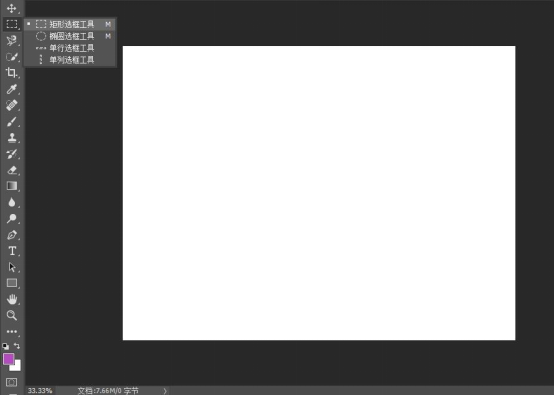
第二步:按住鼠标左键在画布中拖动出合适的区域。
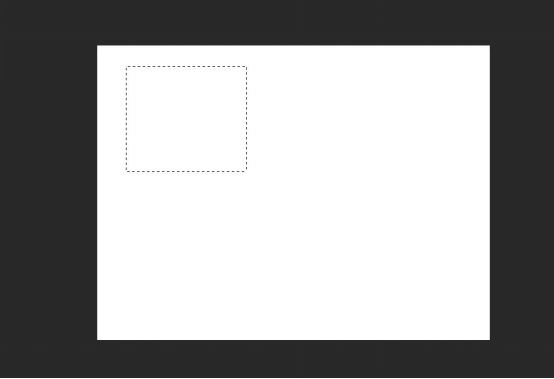
第三步:在选区中单击鼠标右键后选择“填充”选项。
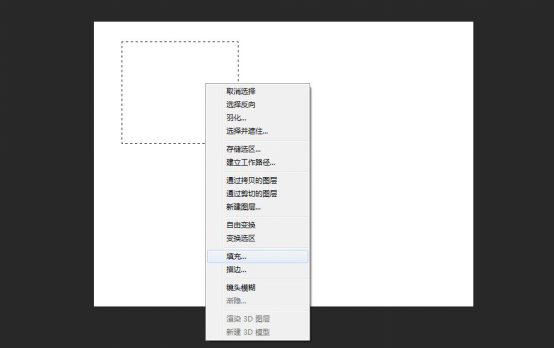
第四步:在弹出的“填充”对话框中选择“前景色”,然后,点“确定”后按Ctrl+D键取消选区即可。
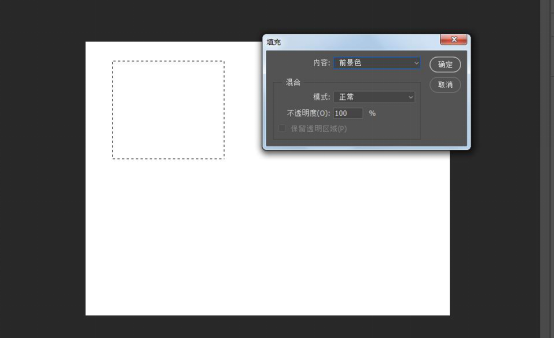
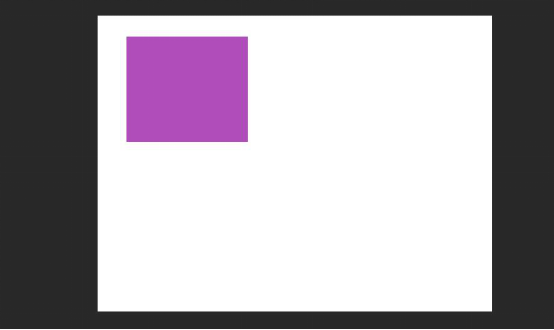
学会了如何用photoshop软件填充前景色可以帮助我们完成很多做图时需要做到的流程,这点相信大家在平时的实际操作当中都会很快就意识到。
本篇文章使用以下硬件型号:联想小新Air15;系统版本:win10;软件版本:photoshop 2018。
点击观看视频教程

CAD-图案填充-添加填充效果
立即学习新手入门41192人已学视频时长:16:47
特别声明:以上文章内容仅代表作者wanrong本人观点,不代表虎课网观点或立场。如有关于作品内容、版权或其它问题请与虎课网联系。
相关教程
相关知识
500+精品图书
20G学习素材
10000+实用笔刷
持续更新设计模板























